如何在表格中显示进度条?最全面的教程来了!
在现代数据可视化中,表格中显示进度条已成为一种常见且有效的方式,用于直观地展示完成度、达成率或比例等信息。本文将详细介绍如何在表格中添加进度条,让你的数据展示更加生动形象。无论你是使用Excel、Google Sheets还是网页开发,都能找到适合自己的方法来实现表格中显示进度条的功能。
Excel中添加进度条的方法
Excel作为最常用的电子表格工具,提供了多种方式来在单元格中创建进度条。以下是几种常见的方法:
1. 使用条件格式:通过设置数据条,可以快速在单元格中生成简单的进度条。选择目标单元格范围,点击”开始”选项卡中的”条件格式”,然后选择”数据条”。根据需要调整颜色和填充选项,即可创建基本的进度条效果。
2. 利用字符填充:使用REPT函数结合字符(如”|”或”█”)可以创建文本型进度条。例如,公式=REPT(“|”, A1*10)会根据A1单元格的值(假设为0到1之间)生成对应长度的进度条。
3. 应用自定义格式:通过创建自定义数字格式,可以实现更复杂的进度条效果。例如,使用格式代码[=0]”0%”;;[<1]”▓”* 0%”░”* (100-0%);”完成”可以创建一个填充式进度条。
Google Sheets中实现进度条
Google Sheets虽然功能相对简单,但同样可以创建美观的进度条:
1. 使用条件格式:与Excel类似,Google Sheets也提供了条件格式功能。选择目标单元格,点击”格式”->”条件格式”,然后选择”颜色刻度”或”数据条”来创建进度条效果。
2. 应用自定义公式:使用REPT函数和CONCATENATE函数组合,可以创建更个性化的进度条。例如,=CONCATENATE(REPT(“▓”, A1*10), REPT(“░”, 10-A1*10))可以生成一个10格的进度条。
网页开发中的进度条实现
对于网页开发者来说,在HTML表格中添加进度条有更多的灵活性和创意空间:
1. 使用HTML5的<progress>标签:这是最简单直接的方法。在表格单元格中插入<progress value=”50″ max=”100″></progress>即可创建一个基本的进度条。
2. CSS样式自定义:结合div元素和CSS样式,可以创建更丰富的进度条效果。例如:
<div class=”progress-bar”>
<div class=”progress” style=”width: 75%;”></div>
</div>
配合适当的CSS样式,可以实现各种颜色、动画效果的进度条。
3. JavaScript动态更新:使用JavaScript可以实现进度条的动态更新和交互效果,让数据展示更加生动。
进度条设计的最佳实践
在设计表格中的进度条时,需要注意以下几点:
1. 颜色选择:使用对比鲜明的颜色,但要确保与整体设计协调。通常,绿色表示完成或积极状态,红色表示未完成或需要注意的状态。
2. 清晰度:确保进度条的起始点和终点明确,让用户一目了然地理解进度情况。
3. 比例尺:进度条的长度应与数据值成正比,避免视觉偏差。
4. 辅助信息:在进度条旁边显示具体的数值或百分比,提供更精确的信息。
5. 响应式设计:对于网页开发,确保进度条在不同设备和屏幕尺寸下都能正常显示。
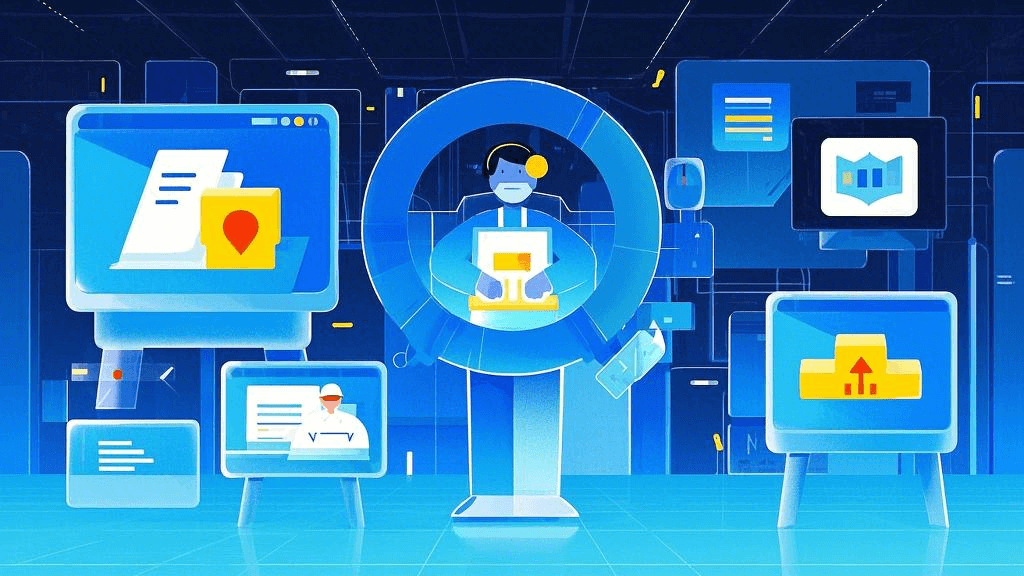
进度条在项目管理中的应用
在项目管理领域,进度条是一种非常有效的可视化工具。它可以直观地展示任务完成度、资源利用率或项目整体进度。对于需要高效管理多个项目或大型团队的组织来说,使用专业的项目管理工具可以更好地实现这一功能。ONES 研发管理平台就提供了强大的进度跟踪和可视化功能,能够自动生成各种形式的进度条和图表,帮助团队成员和管理者快速掌握项目状态。
总之,在表格中显示进度条是一种强大的数据可视化技术,能够大大提升信息的直观性和可读性。无论你选择哪种方法实现,关键是要根据数据特点和用户需求,设计出清晰、准确、美观的进度条。通过合理运用这一技术,你可以让枯燥的数据变得生动有趣,帮助用户更快速、更深入地理解信息。掌握了这些技巧,相信你已经能够在各种场景下熟练地在表格中显示进度条,为你的数据展示增添新的维度和魅力。







































